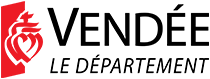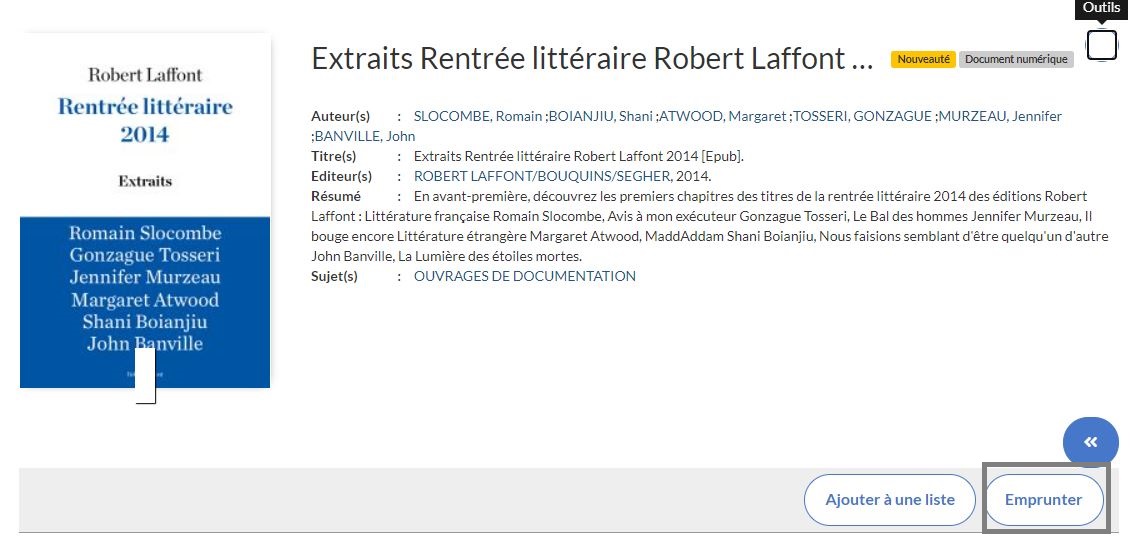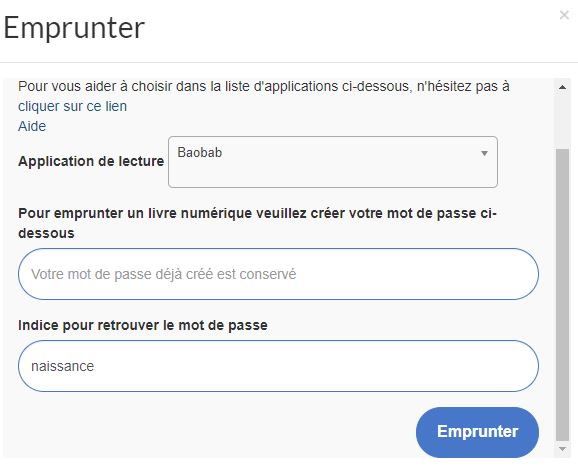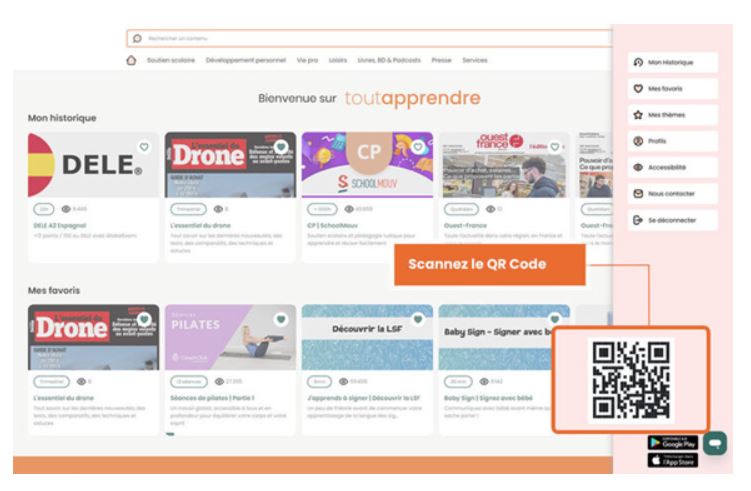Pour lire sur e-médi@ en téléchargement, il te faut télécharger l'application Baobab, gratuite sur le store !
Pour lire en streaming, il te faut Toutapprendre !

![]()
Avec Baobab
-
Installe Baobab
Nous te recommandons d'utiliser cette nouvelle application pour la lecture sur tablette ou smartphone. Facile et ergonomique, elle te permettra de récupérer tes prêts sans difficulté.
- À partir de l’écran d’accueil de ta tablette, vas dans le "Store" correspondant à ton type de tablette ou de smartphone (iOS ou Android). Dans la barre de recherche des applications, tape "Baobab" de l’éditeur Dilicom.
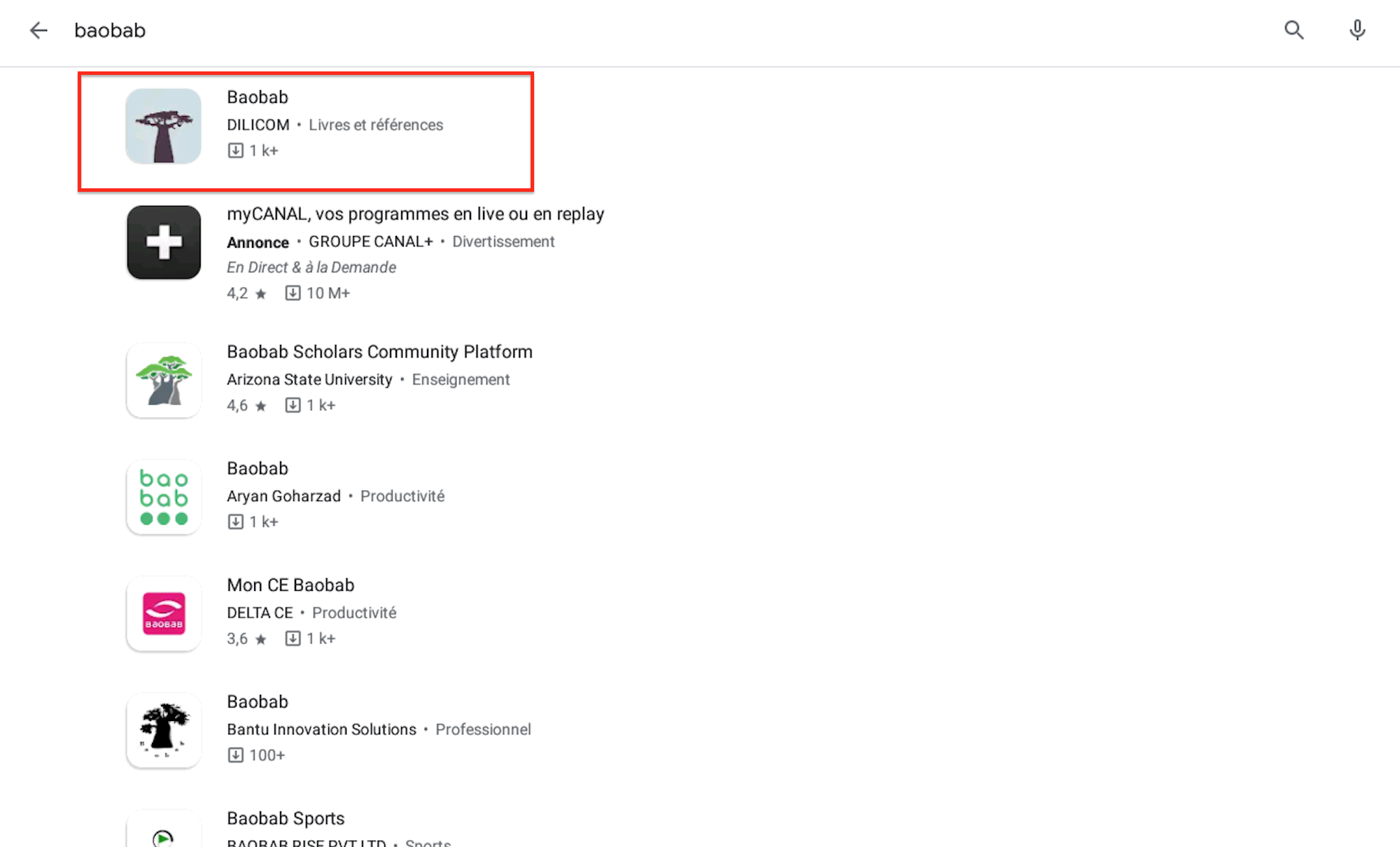
- Appuie sur Installer.

- Appuie sur Accepter pour autoriser l’installation de l’application. Elle peut prendre quelques minutes.

Une fois l’installation complétée, appuie sur Ouvrir pour démarrer l’application.

- À l’ouverture de l’application, une fenêtre indique « Vous n’avez pas de livre dans votre bibliothèque. Tu peux en importer un manuellement en utilisant le bouton + ou synchroniser un compte bibliothèque en l’ajoutant depuis le menu principal. »
Il faut maintenant enregistrer ta bibliothèque d'inscription. Sélectionne le menu principal (les 3 traits en haut à gauche) et choisis Ajouter un compte bibliothèque. - Appuie sur le bouton du menu principal (3petits traits en haut)
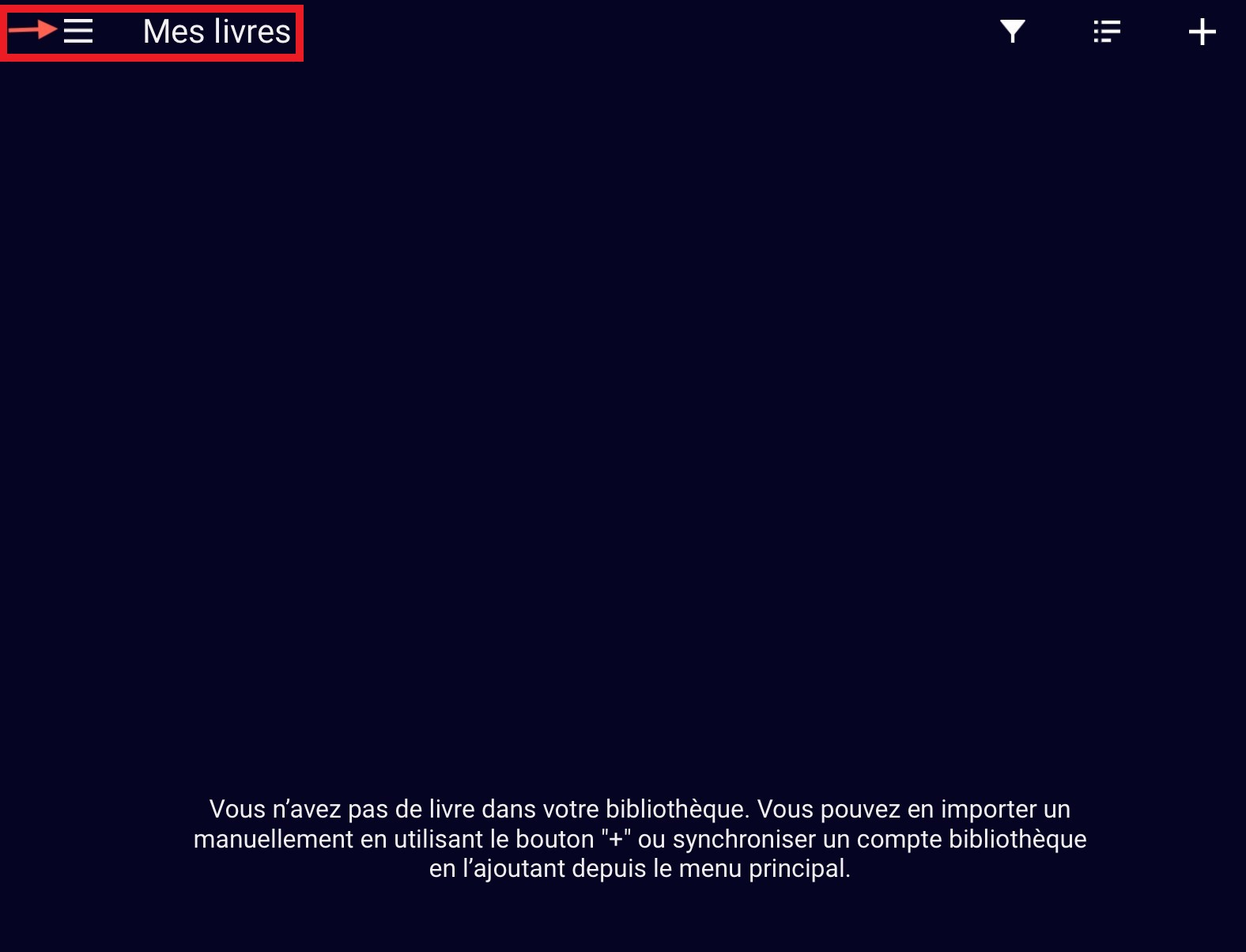
- Choisis Ajouter un compte bibliothèque.
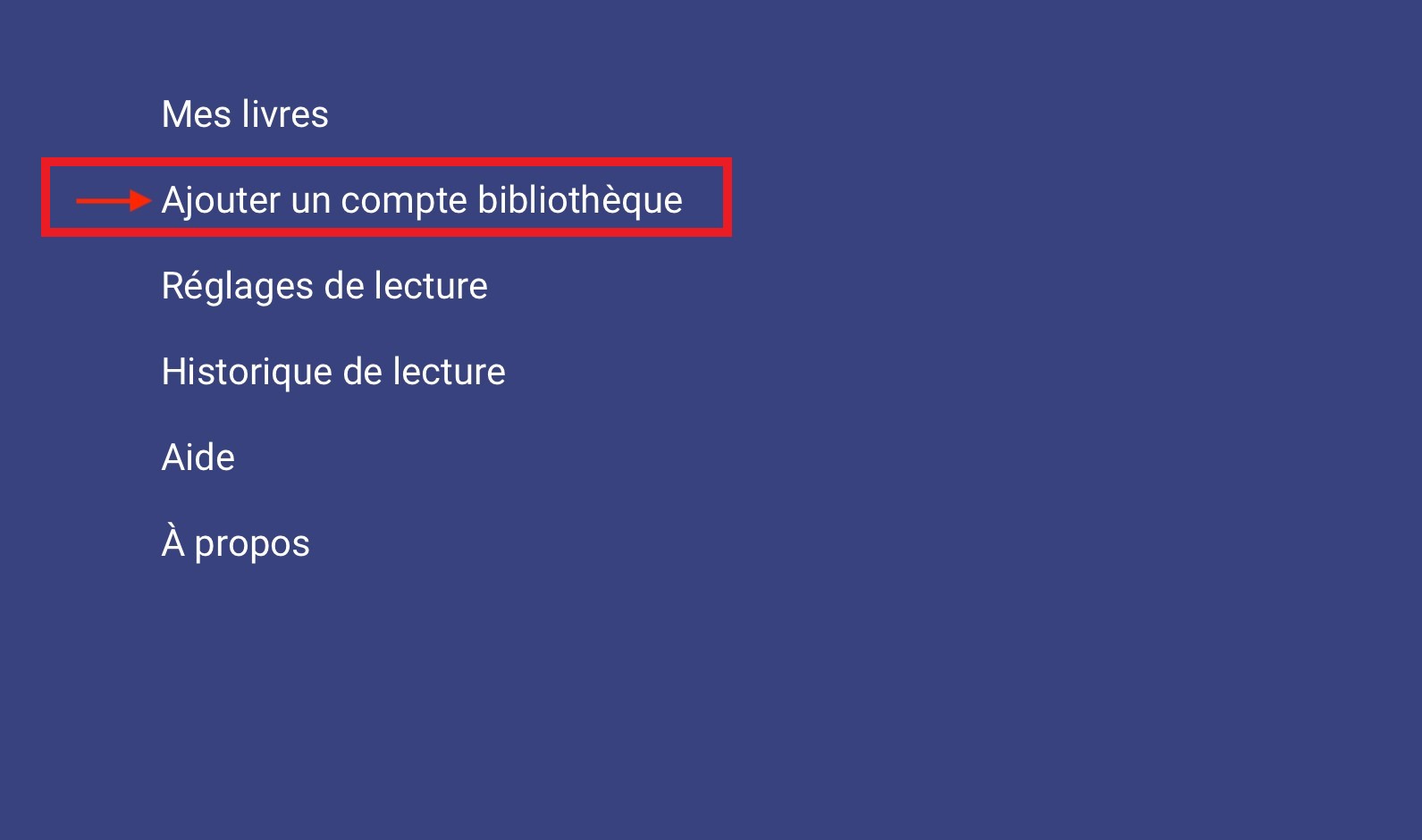
- Saisis le nom de ta bibliothèque d'inscription et appuie sur Rechercher.
Clique sur le nom de ta bibliothèque.
Ensuite renseigne ton adresse mail de connexion à e-médi@ puis ton mot de passe de connexion à e-médi@. Puis Enregistrer.
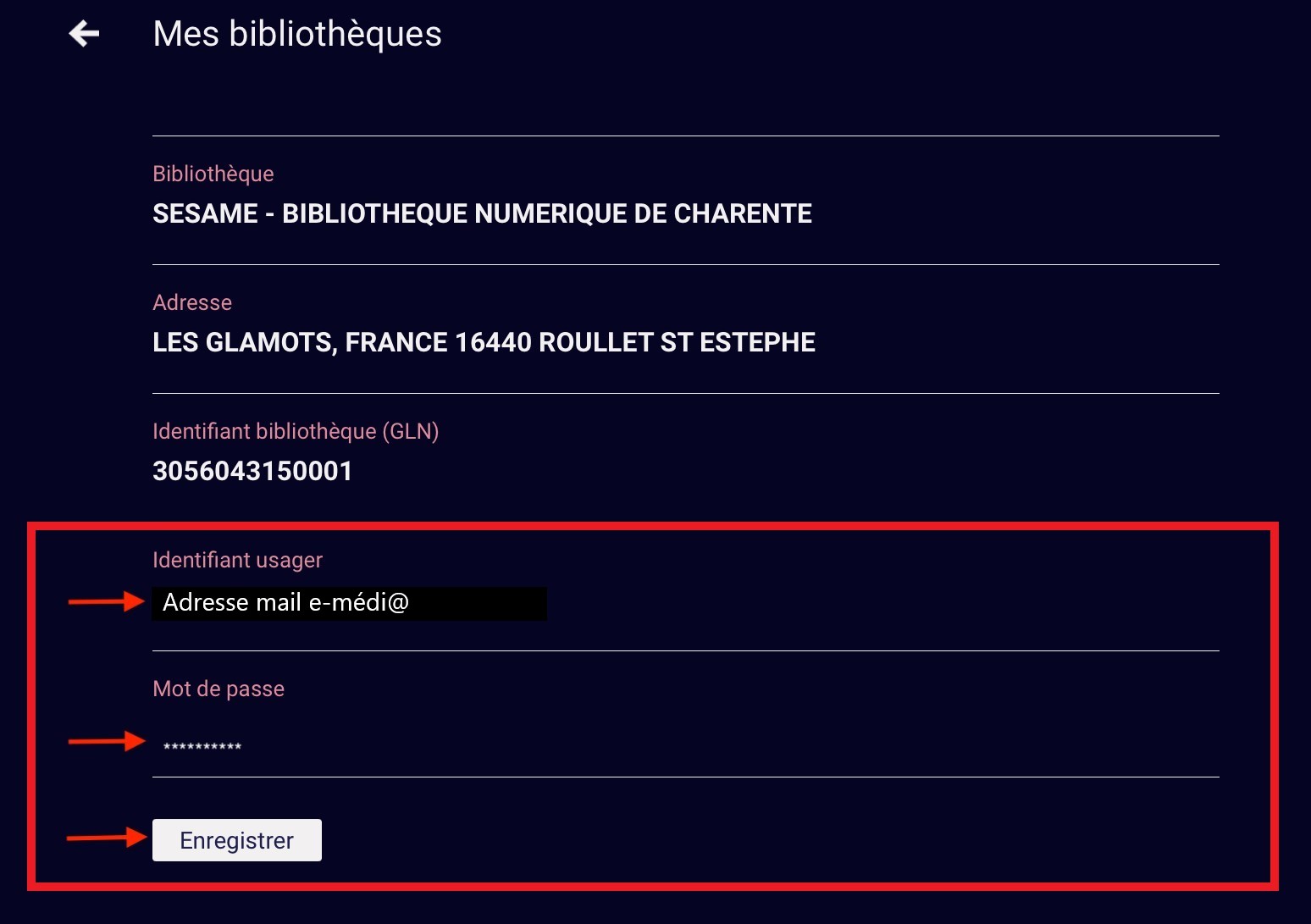
- Ton compte Baobab est maintenant prêt.
Emprunte un livre dans Baobab
- Dans le navigateur Internet de ton appareil, parcoure e-médi@ pour trouver le livre que tu désires emprunter.
- Dans la page des résultats de recherche clique sur le titre du livre choisi.
- Sur la fiche du livre, clique sur le bouton Emprunter
- Choisis dans Application de lecture : Baobab
- Choisis un mot de passe et un indice pour trouver le mot de passe, il te sera demandé à la première lecture du livre sur Baobab, puis clique sur Emprunter
- Ferme la fenêtre dans EMEDIA et ouvre ensuite l’application Baobab. Appuie sur le bouton du menu principal (3 petits traits en haut)
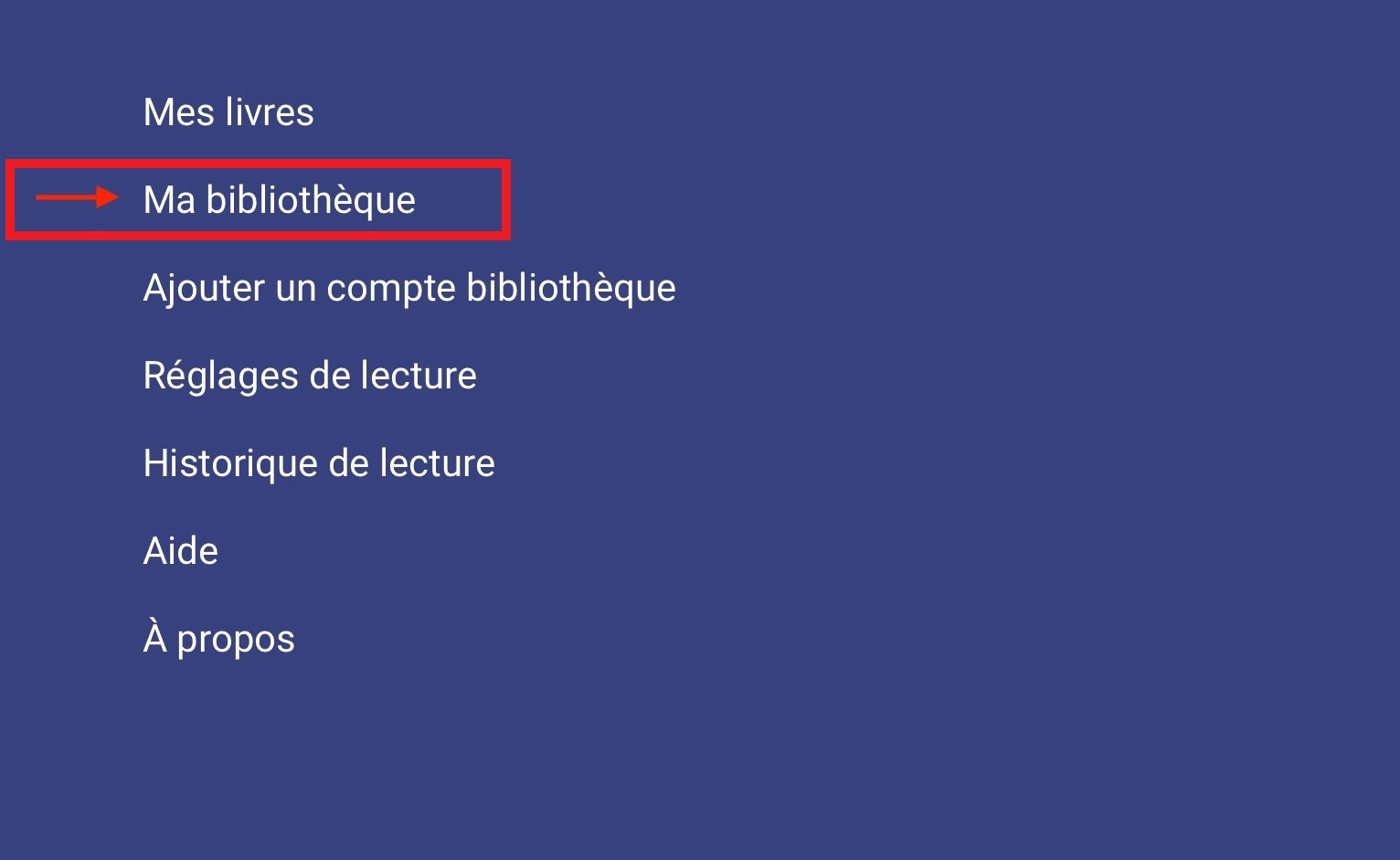
- Sélectionne Ma bibliothèque. Appuie sur Récupérer mes prêts.
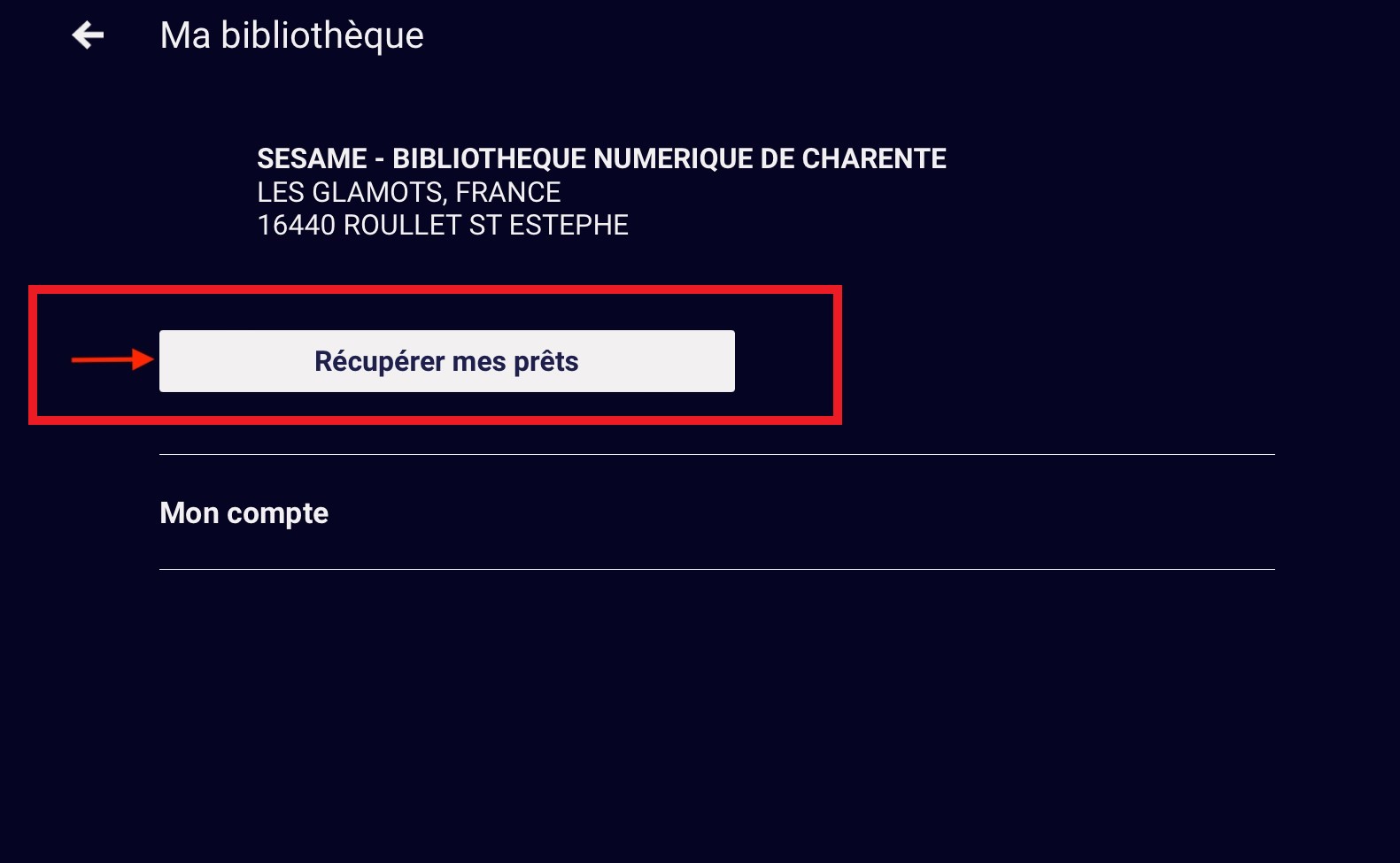
- Appuie sur la flèche retour pour revenir aux livres.
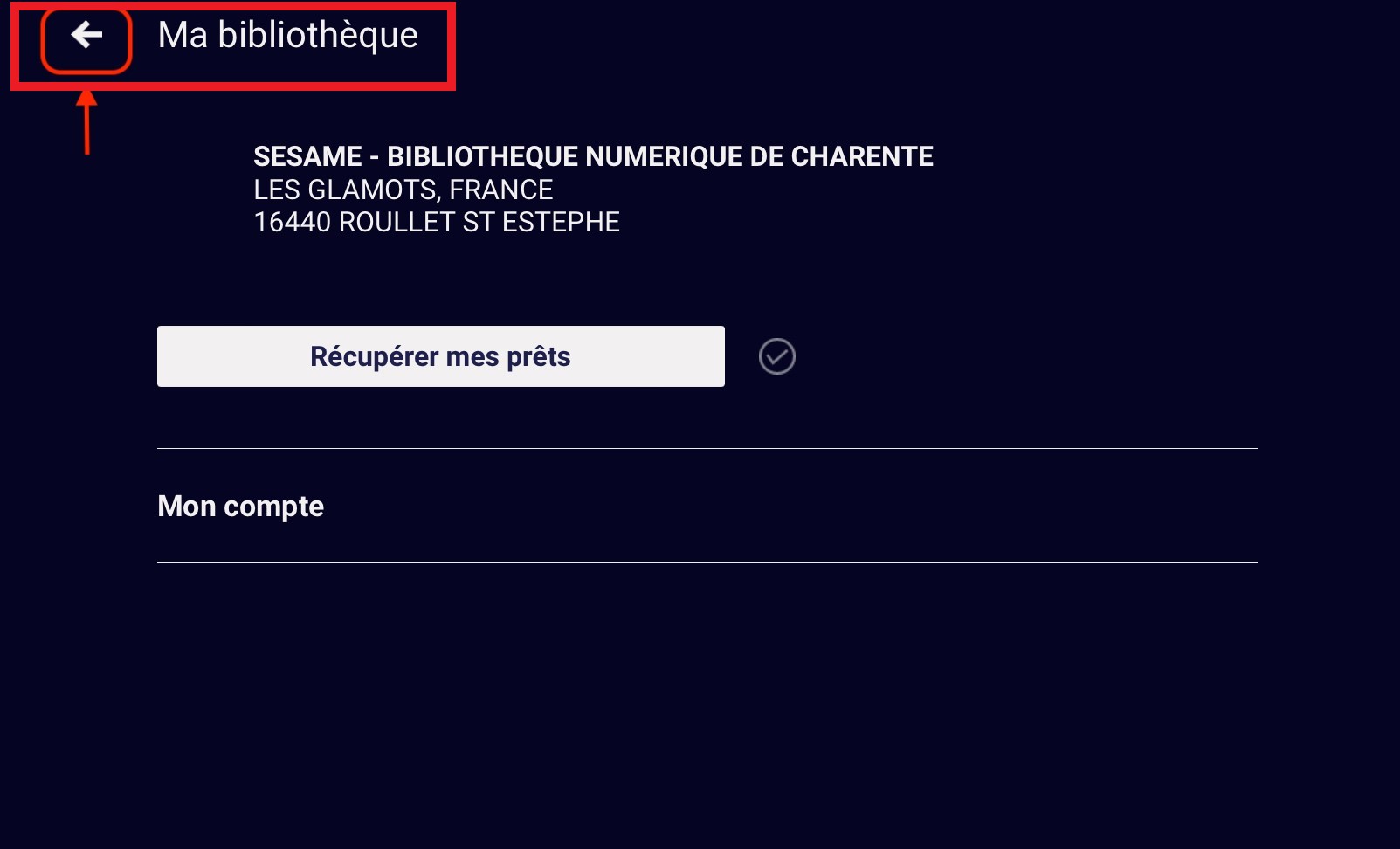
- Le livre est téléchargé, tu peux le lire immédiatement dans l’application Baobab.
A la première lecture il sera demandé le mot de passe LCP que tu as choisi lors du téléchargement du livre (avec l’indice).
Une fois la lecture finie, par défaut, l’application te fera reprendre la lecture à la dernière page lue.
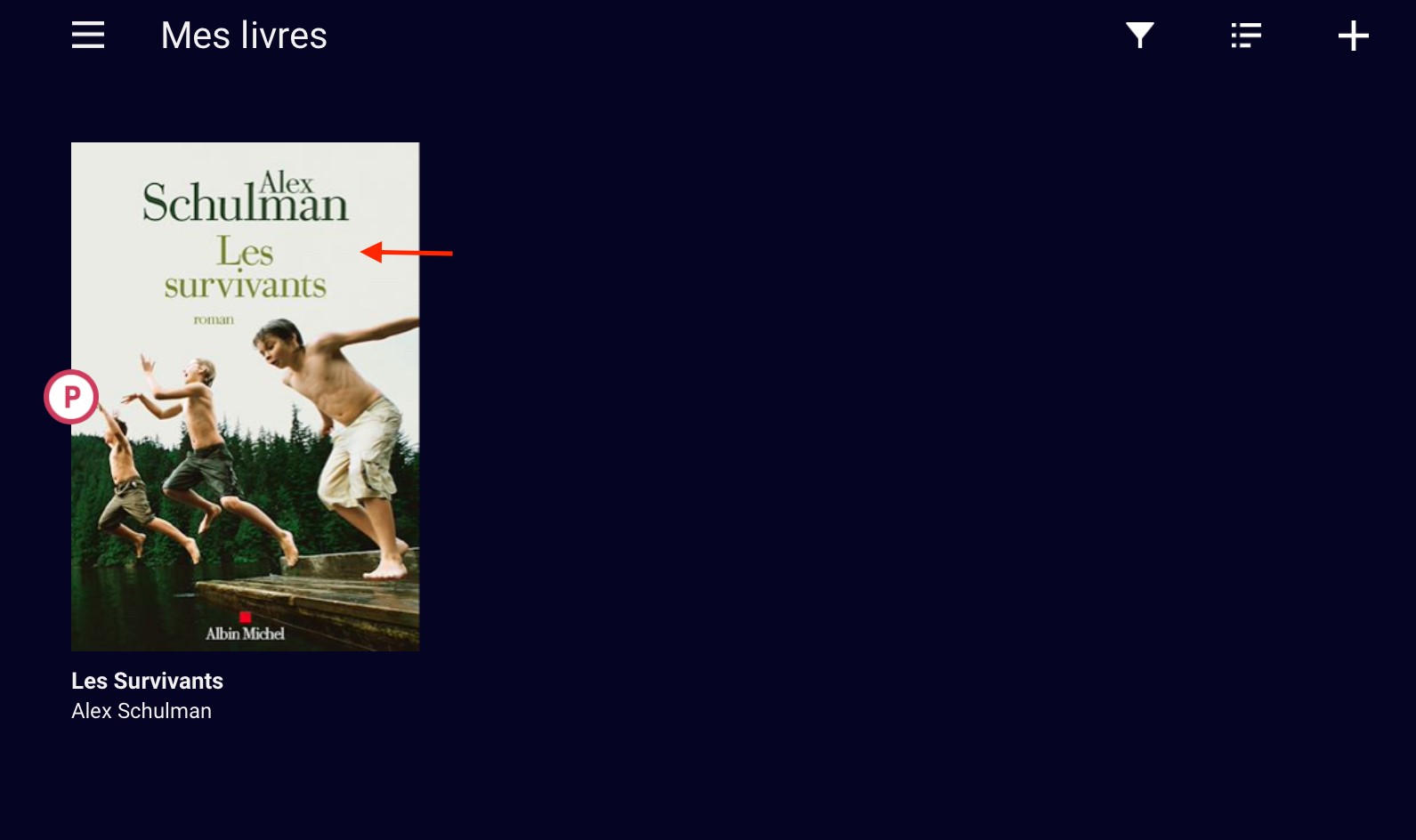
Attention : à chaque fois que tu télécharges un nouveau livre numérique, tu devras ouvrir l’application Baobab et appuyer sur Récupérer mes prêts.
Retourne un livre emprunté
Tu peux restituer le livre emprunté afin de le rendre disponible pour d'autres lecteurs. Si toutefois, tu oublies de les restituer, le retour de tes livres se fera automatiquement au bout de 31 jours. .
- Tu peux restituer le document directement par ton compte depuis e-médi@ :
1- Clique sur votre nom en haut à droite
2- Choisis Mes prêts
3- Sur la notice du livre choisir Retourner le prêt numérique
4- On te demande ensuite confirmation
- Vous pouvez aussi le restituer par l'application Baobab :
1- Dans la bibliothèque de l'application Baobab, ouvre le livre que tu souhaites rendre. Appuye sur le haut de l’écran, un menu avec deux onglets va alors apparaître. Sélectionne celui de gauche "i" Informations.
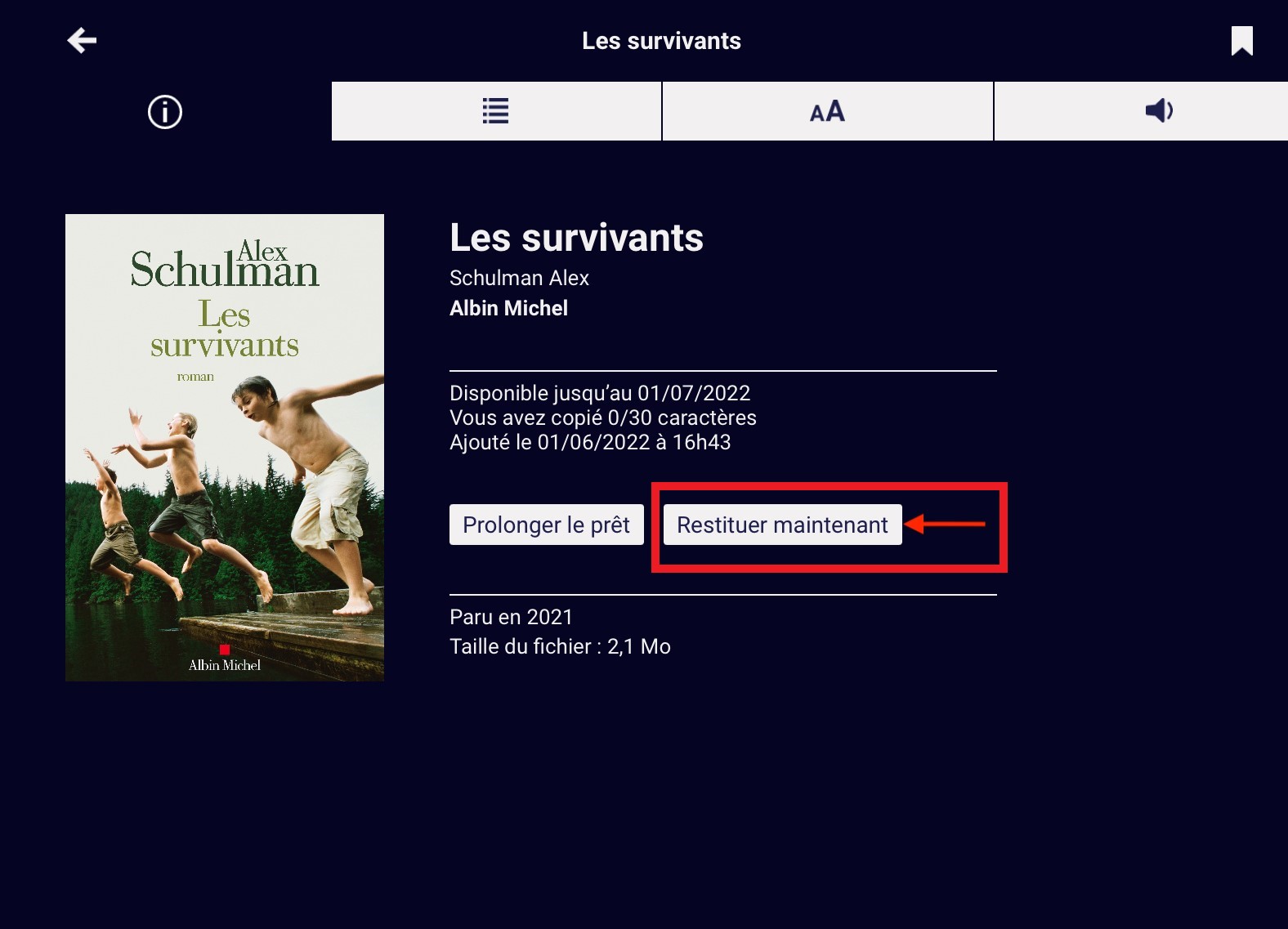
2- Appuie sur Restituer maintenant.
3- Un message demande de confirmer. Appuie sur Restituer la publication.
4- Dans quelques minutes, Baobab aura traité ton retour et le livre emprunté disparaîtra de ton compte.
Vérifie ton historique de prêts numériques
Tu peux vérifier ton historique de prêts de livres numériques, tes dates d'emprunts et de retours ainsi que tes réservations en cliquant sur :
1- Ton nom en haut à droite
2- Mon historique de prêtsVide le cache d'une application android
1-Rendez-vous dans les Paramètres de ton smartphone Android
2-Vas ensuite dans Applications et notifications (ou Applications ⇒ Toutes les applis selon la version d'Android)
3-Choisis l’application Android qui pose problème
4-Dirige-toi vers l'option Stockage (ou Espace de stockage et cache selon la version d'Android)
5-Clique sur Vider le cache et/ou sur Effacer le stockageAttention, la manipulation effacera l'historique de lecture et tu devras te reconnecter à l'application Baobab avec ton identifiant et ton mot de passe e-médi@
EndFAQ
Avec Toutapprendre
-
Lire en streaming avec Toutapprendre
Grâce à l'application Toutapprendre, tu peux facilement lire la presse sur smartphone ou tablette.
Il faut installer l'application Toutapprendre. Tu peux les installer depuis le store de ton appareil (Playstore, Apple Store etc).
Vas chercher tes identifiants de connexion à Toutapprendre via e-média (en passant par "Toutapprendre")
1/ Clique sur le bouton en haut à gauche du site avec ton nom
2/ Récupère ton QR Code de connexion en bas de la fenêtre
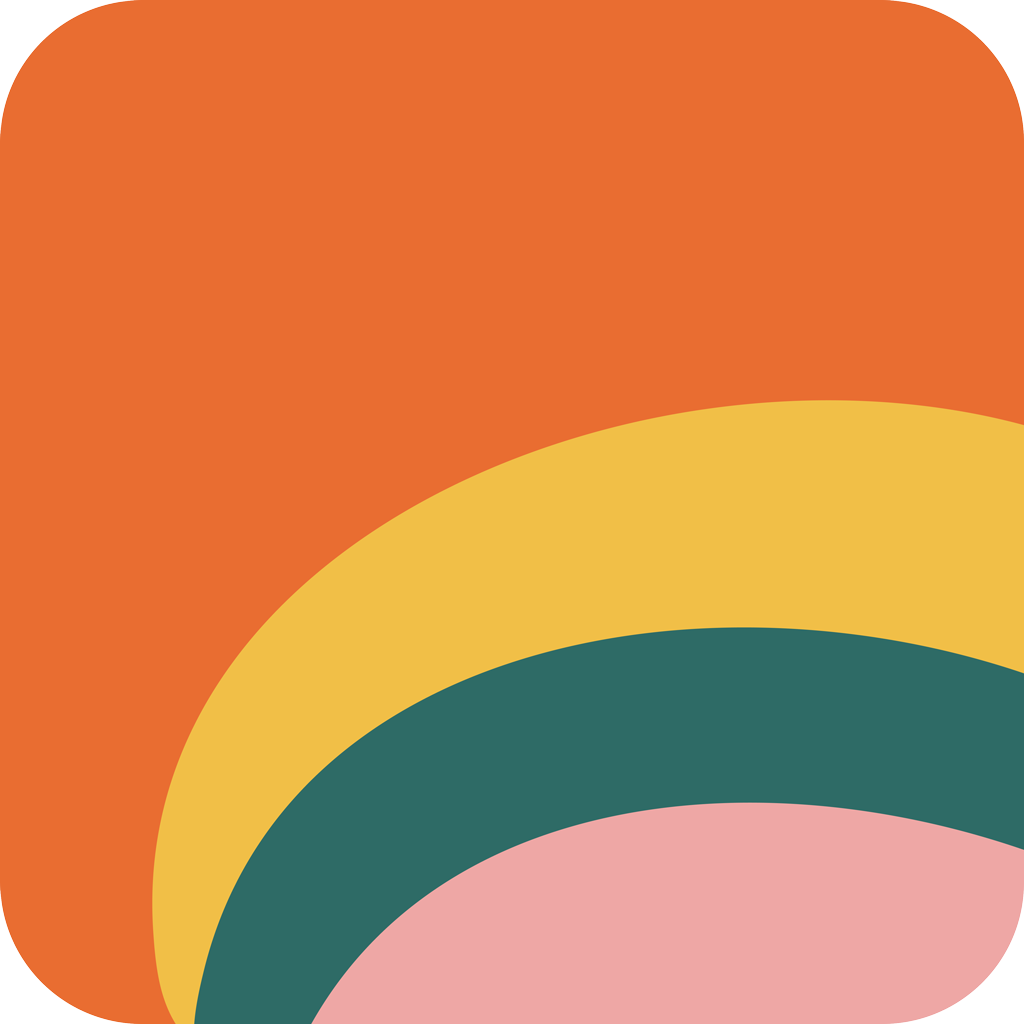 3/ Tu peux installer l'application depuis le QR Code
3/ Tu peux installer l'application depuis le QR CodeEndFAQ